Instalacja Wine na systemie Linux to jeden z kluczowych sposobów na poprawę doświadczeń związanych z grami, jednak sama aplikacja często nie wystarcza do pełnej satysfakcji. Wiele gier wymaga wprowadzenia pewnych istotnych poprawek, które po zastosowaniu mogą znacząco poprawić ich działanie w Wine.
Emulacja wirtualnego pulpitu
Jedną z interesujących funkcji Wine jest możliwość emulowania wirtualnego pulpitu, co pozwala na zablokowanie aplikacji Wine w środowisku przypominającym system Windows. Choć wiele gier nie korzysta z tej opcji, jej aktywacja może rozwiązać liczne problemy z pełnoekranowym wyświetlaniem oraz z natywną rozdzielczością czy przechwytywaniem myszy.
Aby włączyć tę funkcję, naciśnij ALT + F2, co otworzy program do uruchamiania poleceń w Twoim środowisku pulpitu Linux. Wpisz polecenie: winecfg, a następnie naciśnij Enter, aby uruchomić narzędzie konfiguracyjne Wine. To narzędzie pozwala na modyfikację różnych ustawień Wine.
W zakładce „Grafika” znajdź opcję „emuluj wirtualny pulpit” i zaznacz ją. Następnie w sekcji „Rozmiar pulpitu” wprowadź natywną rozdzielczość swojego monitora. To pozwoli na stworzenie wirtualnego pulpitu dla gier i innych aplikacji Windows.
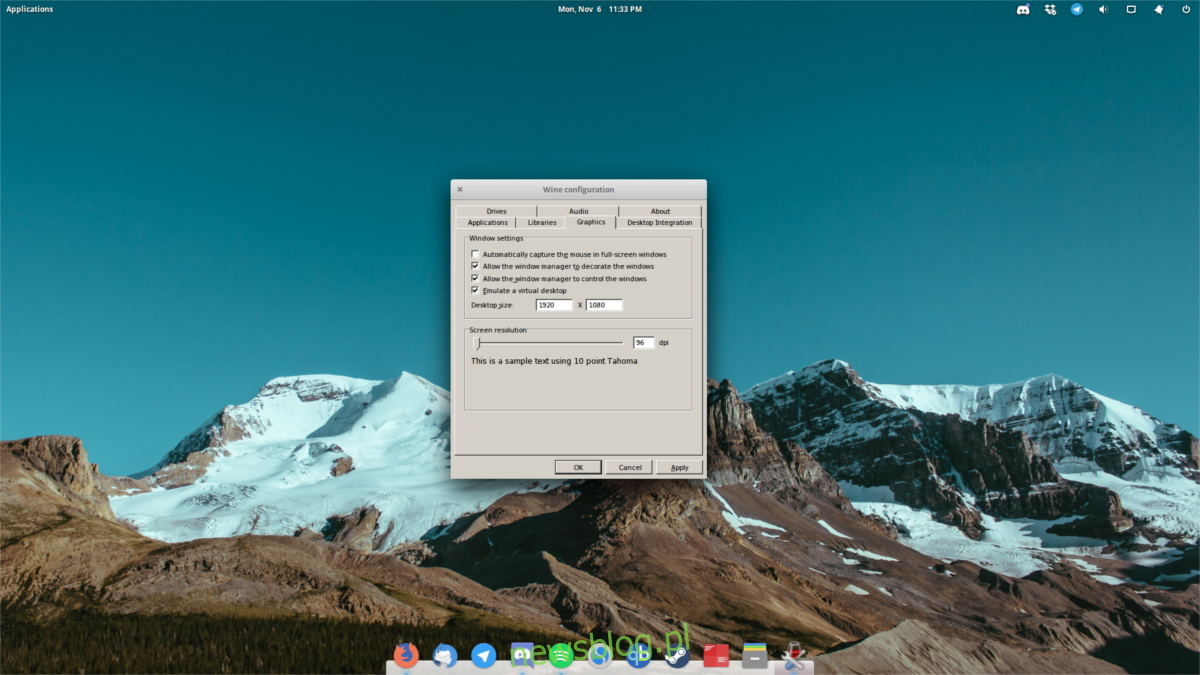
Jak sprawdzić natywną rozdzielczość monitora? Uruchom w terminalu polecenie: xdpyinfo | grep „wymiary”.
Po ustawieniu wymiarów kliknij „zastosuj”, a następnie „ok”. Upewnij się, że wszystkie aplikacje Windows są zamknięte. Po ponownym uruchomieniu Wine będzie korzystać z nowo włączonej opcji.
Instalacja kluczowych narzędzi
Podobnie jak na systemie Windows, gry uruchamiane w Wine często wymagają niezbędnych narzędzi i bibliotek, aby działały poprawnie. Oto jak łatwo je zainstalować.
Rozpocznij od otwarcia terminala i wykonania poniższych poleceń w zależności od Twojej dystrybucji systemu operacyjnego.
Ubuntu
sudo apt install winetricks
Debian
sudo apt-get install winetricks
Arch Linux
sudo pacman -S winetricks
Fedora
sudo dnf install winetricks
OpenSUSE
sudo zypper install wine
Inne dystrybucje Linuxa
Winetricks to skrypt powłoki, który nie wymaga instalacji. Jeśli Twoja dystrybucja Linuksa nie udostępnia go oficjalnie, możesz użyć poniższej metody:
wget https://raw.githubusercontent.com/Winetricks/winetricks/master/src/winetricks chmod +x winetricks
Dzięki Winetricks pobieranie takich komponentów jak DirectX 9, pliki VCRun, czy czcionki MS core staje się prostsze. Aby zainstalować DirectX 9, uruchom:
winetricks directx9
Jeśli chcesz zainstalować inne narzędzia z Winetricks, możesz skorzystać z listy dostępnych bibliotek DLL:
winetricks dlls list
Możesz także zobaczyć pełną listę dostępnych opcji:
winetricks list-all
Nie zapomnij zapisać listy do późniejszego wykorzystania, kierując ją do pliku tekstowego:
winetricks list-all >> winetricks-list.txt
Uwaga: Winetricks oferuje również interfejs graficzny, z którego mogą korzystać użytkownicy, jeśli interfejs terminalowy jest zbyt skomplikowany. Aby go uruchomić, poszukaj „winetricks” w menu uruchamiania aplikacji.
Zmiana wersji systemu Windows
Niektóre gry mogą nie działać poprawnie w Wine z powodu ustawionej wersji systemu Windows. Domyślnie Wine używa Windows XP, co nie jest idealne, ponieważ wiele nowoczesnych gier nie jest już z nią kompatybilnych. Choć dla starszych tytułów tryb XP może być korzystny, nowsze gry wymagają innej wersji.
Aby zmienić wersję systemu Windows, ponownie otwórz Wine CFG, naciskając ALT + F2, wpisując winecfg i naciskając Enter.
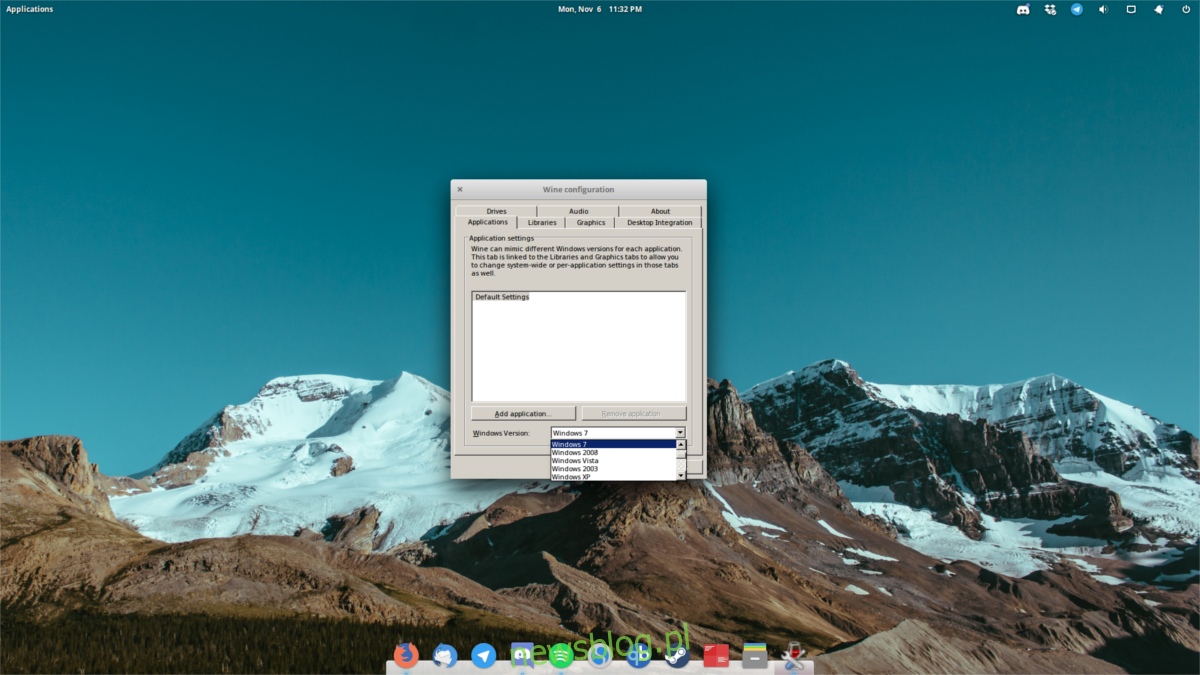
W oknie Wine CFG zwróć uwagę na sekcję „wersja systemu Windows” na dole. Z rozwijanego menu wybierz „Windows 7”.
Mimo że Windows 10 jest również dostępny na liście, większość gier działa lepiej w trybie Windows 7, dlatego warto unikać 10. Jeśli gra nie działa w Windows 7, możesz spróbować 10.
Po dokonaniu zmian kliknij „Zastosuj” i „OK”, aby zapisać ustawienia.
Gallium Nine
Nawet z zainstalowanym DirectX 9 przez Winetricks, mogą pojawiać się problemy z wydajnością. Wynika to z faktu, że Wine jest złożonym narzędziem, które przekształca kod Windows na Linux, co nie zawsze działa idealnie.
Jednym z prostych rozwiązań problemów z wydajnością DirectX 9 jest Gallium Nine. To poprawka dla Wine, która pozwala użytkownikom na uzyskanie lepszej liczby klatek na sekundę w grach. W tym poradniku przedstawimy, jak zainstalować Gallium Nine na systemie Ubuntu i Arch Linux, gdzie jest łatwo dostępny.
Warto zauważyć, że wszystkie dystrybucje Linuxa są wspierane i istnieją instrukcje (choć mogą być skomplikowane) dotyczące instalacji na innych systemach. Jeśli nie korzystasz z Ubuntu lub Arch Linux, przeczytaj oficjalne instrukcje dotyczące budowy ze źródeł.
Instalacja na Ubuntu
Użytkownicy Ubuntu mogą cieszyć się dostępnością PPA. Aby uzyskać zaktualizowaną wersję Wine, otwórz terminal i wprowadź poniższe polecenia:
sudo add-apt-repository ppa:commendsarnex/winedri3
Po dodaniu PPA, zaktualizuj system, wpisując:
sudo apt-get update
Następnie zainstaluj zaktualizowaną wersję Wine:
sudo apt install mesa wine2.0
Instalacja na Arch Linux
Użytkownicy Arch mogą po prostu pobrać i zainstalować najnowszą wersję Gallium Nine z AUR, co automatycznie zainstaluje wszystkie niezbędne zależności oraz najnowszą wersję Wine. Skieruj to do swojego ulubionego pomocnika AUR i rozpocznij instalację!
Aktywacja Gallium Nine
Podobnie jak w przypadku innych poprawek opisanych w tym artykule, aktywacja Gallium Nine rozpoczyna się w Wine CFG. Aby włączyć poprawki wydajności, naciśnij ALT + F2, wpisz „winecfg” i naciśnij Enter. W zakładce „Staging” znajdź odpowiednią opcję.
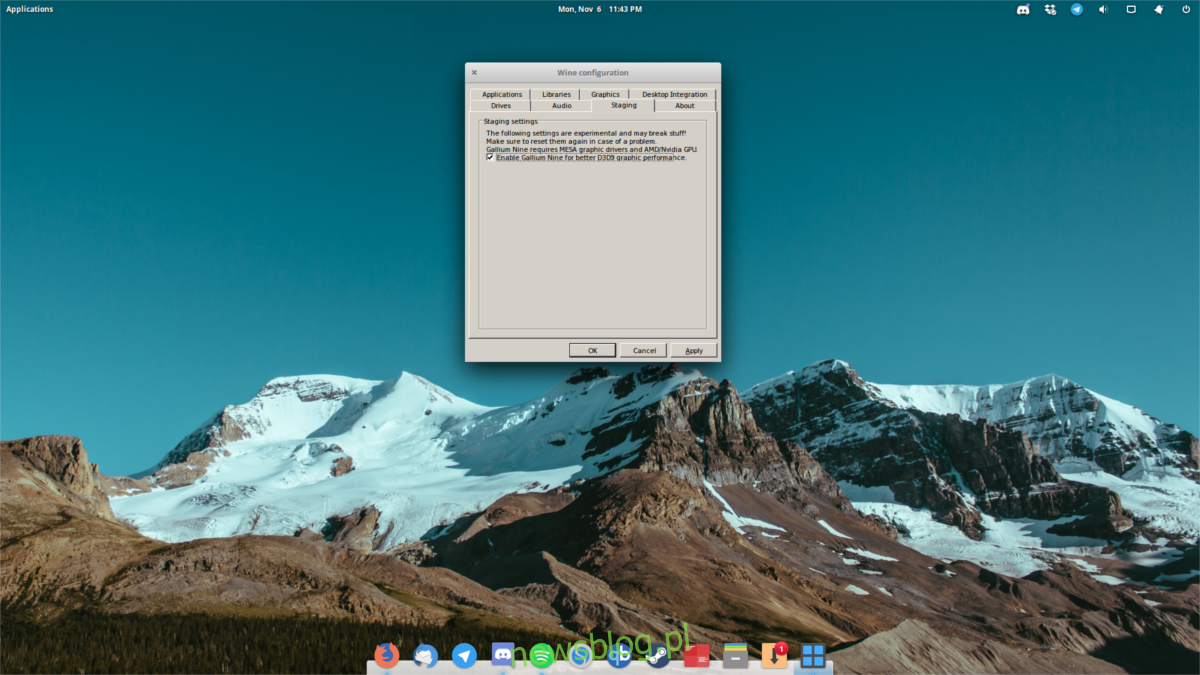
W sekcji „staging” zaznacz pole „Włącz Gallium Nine dla lepszej wydajności D3D9”. Następnie kliknij „zastosuj” i „OK”. Od tej pory Wine powinno działać znacznie lepiej!
newsblog.pl
Maciej – redaktor, pasjonat technologii i samozwańczy pogromca błędów w systemie Windows. Zna Linuxa lepiej niż własną lodówkę, a kawa to jego główne źródło zasilania. Pisze, testuje, naprawia – i czasem nawet wyłącza i włącza ponownie. W wolnych chwilach udaje, że odpoczywa, ale i tak kończy z laptopem na kolanach.